Si të ndani emrat dhe mbiemrat në Excel

Mësoni si të ndani emrat dhe mbiemrat në Excel duke përdorur formula të thjeshta ose funksionin Text to Columns. Këshilla të dobishme për MS Office
A e dini se Excel mund të rikuperojë librat e punës të paruajtur ose të humbur? Ja se si.
Nëse Excel mbyllet papritur, do të ketë një titull të veçantë të Rikuperuar që do të shfaqet herën tjetër që të rihapni Excel. Klikoni Shfaq skedarët e rikuperuar dhe më pas do të merrni panelin e rikuperimit të dokumentit. Mund ta rikuperoni Librin tuaj të Punës nga këtu
Kontrolloni për një skedar të përkohshëm. Shkoni te skeda Skedari i ndjekur nga Info dhe më pas Menaxho Workbook. Ju duhet të shihni një opsion për të rikuperuar librin e punës të paruajtur.
Asgjë nuk është më e keqe sesa të vendosni të gjithë punën tuaj të palodhur në një fletore Excel, vetëm për të parë që nuk u ruajt ndërsa mbyllni aplikacionin. Shpesh, do të mendonit se kjo do të thotë se skedari juaj është zhdukur përgjithmonë, por a e dini se mund ta rikuperoni akoma? Ja një vështrim në disa mënyra se si mund të rikuperoni fletoret e paruajtura Excel.
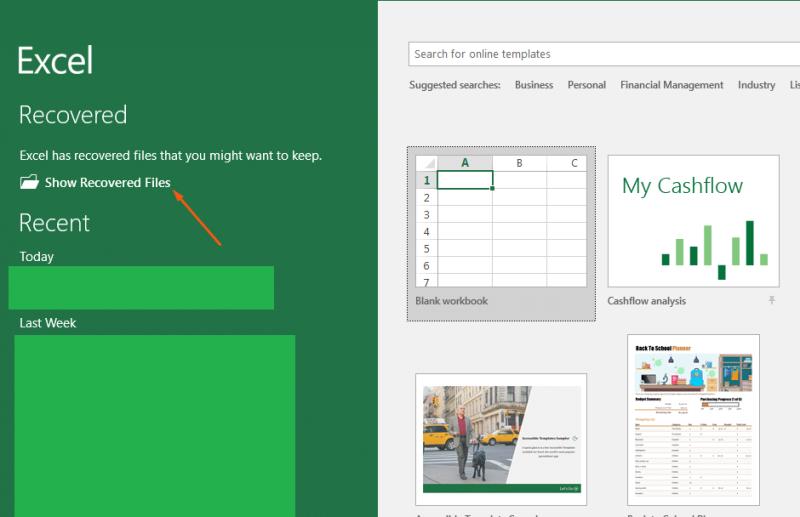
Së pari është mënyra më e zakonshme për të rikuperuar një fletore Excel. Në mënyrë tipike, Excel do ta ruajë automatikisht fletoren tuaj rregullisht, kështu që nëse aplikacioni mbyllet, ose nëse kompjuteri juaj rrëzohet, do të ketë një titull të veçantë të Rikuperuar që do të shfaqet herën tjetër që të rihapni Excel. Klikoni Shfaq skedarët e rikuperuar dhe më pas do të merrni panelin e rikuperimit të dokumentit. Do të mund të klikoni emrin e skedarit, ta rikuperoni dhe ta rihapni pasi asgjë nuk ka ndodhur.
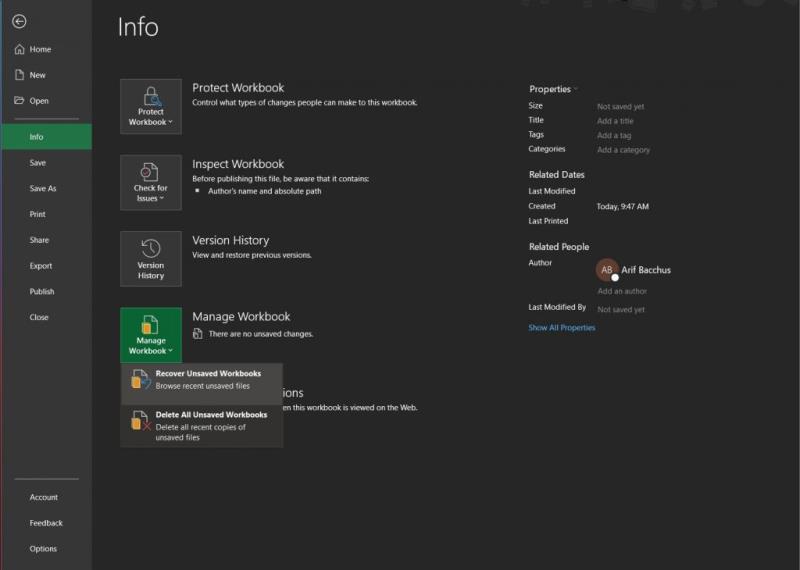
Një mënyrë e dytë për të rikthyer një Libër pune Excel të paruajtur ose të dëmtuar është të kontrolloni për një skedar të përkohshëm. Këtë mund ta bëni duke hapur skedarin në fjalë dhe më pas duke shkuar te skeda Skedari i ndjekur nga Info dhe më pas Menaxho Workbook. Ju duhet të shihni një opsion për të rikuperuar librin e punës të paruajtur. Sigurohuni që ta klikoni atë dhe më pas zgjidhni çdo libër pune të paruajtur në dritaren File Explorer që hapet.
Përndryshe, mund të kaloni nëpër këto rrathë dhe të përpiqeni të rikuperoni skedarin direkt nga File Explorer. Shtypni butonin Windows dhe R dhe më pas shkruani tekstin e mëposhtëm:
C: Përdoruesit[emri juaj i përdoruesit]AppDataLocalMicrosoftOfficeSkedarët e pa ruajtur
Ka të ngjarë që nuk e keni ndryshuar atë, por mund të kontrolloni vendndodhjen ku ruhen automatikisht skedarët direkt nga brenda Excel. Ju mund ta bëni këtë duke klikuar File pasuar nga Options dhe më pas Ruaj.
Megjithëse Excel mund t'ju ndihmojë të rikuperoni skedarët e paruajtur, ekziston një mënyrë e shkëlqyer për të shmangur plotësisht situatën. Në vend të kësaj, duhet të provoni t'i ruani skedarët tuaj në OneDrive. Për ta bërë këtë, klikoni shiritin File pasuar nga butoni Ruaj. Nga atje, zgjidhni OneDrive. Tani, ndërsa shkruani, dokumenti juaj do të ruhet automatikisht në OneDrive, në vend të kompjuterit tuaj. Kjo ju jep akses në skedarët tuaj kudo dhe ju jep gjithashtu një mendje shtesë.
Mësoni si të ndani emrat dhe mbiemrat në Excel duke përdorur formula të thjeshta ose funksionin Text to Columns. Këshilla të dobishme për MS Office
A keni dashur ndonjëherë të futni një dokument Office 365 në faqen tuaj të internetit? Në këtë udhëzues, hidhini një sy se si mund ta bëni këtë
Keni harruar të ruani fletoren tuaj Excel? Ja një vështrim se si mund ta rikuperoni atë.
Në udhëzuesin tonë të fundit të Office 365, hidhini një sy mënyrës se si i mbroni skedarët me fjalëkalim nga Microsoft Office.
Këtu janë disa nga kodet më të zakonshme të gabimit të programit Microsoft Excel dhe si mund t'i rregulloni ato.
Ja një vështrim në disa gabime të zakonshme të formulës excel dhe si mund t'i rregulloni ato
Kur bëhet fjalë për softuerin e produktivitetit, pak gjëra janë aq të gjithanshme dhe të dobishme sa Microsoft Office Suite… ose Google Productivity Suite. Edhe pse
Ja se si mund të bashkëpunoni me Office 365 për punë në distancë
Microsoft Excel së fundmi fitoi mbështetje për një lloj të ri të importit të të dhënave, i cili ka kohë që po vjen. Abonentët e Office 365 me përditësimet më të fundit të Office
Nëse keni një dokument Excel dhe dëshironi ta ndani me dikë, thjesht mund ta dërgoni dokumentin ashtu siç është. Kur dërgoni një Excel Konvertimi i një fletëllogaritëse të Microsoft Excel në një skedar PDF është i lehtë me këtë tutorial hap pas hapi.
Nëse nuk mund të hapni një skedar Excel në Pamjen e mbrojtur, çaktivizoni Pamjen e mbrojtur vetëm nëse jeni plotësisht i sigurt se skedari është i sigurt.
Konvertoni çdo PDF në Excel sa herë të keni nevojë falas. Shikoni cilat aplikacione Android, iOS dhe ueb mund të përdorni falas.
Ndoshta mund të mendoni për arsye të ndryshme përse përdorni Excel. Pavarësisht nëse është një projekt për punë apo jo, Excel thjesht ju ndihmon të organizoni më mirë të dhënat tuaja.
Po përpiqeni të fshini një faqe të zbrazët në Word? Në këtë udhëzues, ne do t
Kjo është një nga pyetjet më të mëdha që bëjnë përdoruesit, nëse mund të shohin kush e ka parë profilin e tyre në Instagram. Mësoni më shumë për mënyrat dhe mjetet që ndihmojnë në monitorimin e vizitorëve të profilit tuaj!
Mësimi për instalimin e një printeri në Windows 10, duke përfshirë printerët Wi-Fi dhe ata lokalë. Udhëzime hap pas hapi dhe zgjidhje për problemet e zakonshme.
Mësoni se si të zhbllokoni dikë në Facebook dhe Messenger lehtësisht me këtë udhëzues të detajuar. Ndiqni hapat e thjeshtë për të rifituar kontaktin me miqtë tuaj të bllokuar.
Dëshironi të fshini lejet e skaduara dhe të rregulloni portofolin e Apple? Ndiqni ndërsa unë shpjegoj në këtë artikull se si të hiqni artikujt nga Apple Wallet.
Pavarësisht nëse jeni i rritur apo i ri, mund t'i provoni këto aplikacione ngjyrosëse për të çliruar kreativitetin tuaj dhe për të qetësuar mendjen tuaj.
Ky udhëzues ju tregon se si të zgjidhni një problem me pajisjen tuaj Apple iPhone ose iPad që shfaq vendndodhjen e gabuar.
Shiko se si mund të aktivizosh dhe menaxhosh "Mos shqetëso" në iPad, në mënyrë që të përqendrohesh në atë që duhet të bësh. Këtu janë hapat që duhen ndjekur.
Shihni mënyra të ndryshme se si mund ta bëni tastierën tuaj iPad më të madhe pa një aplikacion të palës së tretë. Shihni gjithashtu se si ndryshon tastiera me një aplikacion.
A po përballeni me gabimin e iTunes që nuk zbulon iPhone ose iPad në kompjuterin tuaj Windows 11? Provoni këto metoda të provuara për të zgjidhur problemin tani!


















